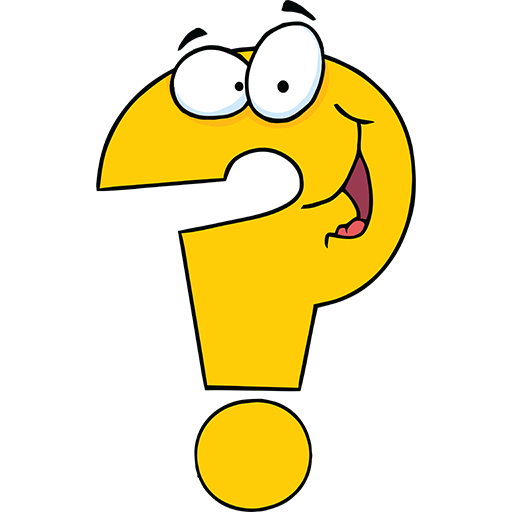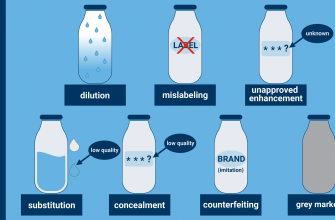Современные смартфоны являются прекрасными устройствами, позволяющими не только совершать звонки и писать сообщения, но и пользоваться интернетом в любом месте и в любое время. Однако, зачастую бывает необходимо подключить к сети интернет и другие устройства, такие как ноутбук или планшет. В этой статье мы рассмотрим несколько способов расшарить интернет с смартфона через Wi-Fi и другие методы.
Первый и, пожалуй, самый простой способ раздать интернет с телефона — включить персональную точку доступа Wi-Fi. Для этого нужно зайти в настройки телефона, найти раздел «Точка доступа и мобильная сеть» или подобный, выбрать «Персональная точка доступа» и включить ее. После этого можно будет подключиться к Wi-Fi сети, созданной телефоном, с других устройств.
Однако, стоит учитывать, что использование телефона в качестве точки доступа может сильно сократить время автономной работы устройства и увеличить его нагрузку. Поэтому, если планируется длительное использование интернета на других устройствах, стоит подключить телефон к источнику питания или рассмотреть другие способы.
Еще одним способом расшарить интернет с телефона, является использование USB-кабеля. Подключив свой смартфон к ноутбуку или компьютеру при помощи кабеля, можно передать интернет-соединение на этот устройство так, будто они подключены к одной сети. В настройках телефона обычно необходимо выбрать режим «USB Tethering» или подобный.
Также, можно использовать специальные программы для расшаривания интернета, такие как Connectify или MyPublicWiFi. Эти программы позволяют создать виртуальный роутер на компьютере, который ловит интернет с телефона и расшаривает его через Wi-Fi на другие устройства. Это отличный вариант, если необходимо раздать интернет в настоящее время на несколько устройств, а также если требуется большая скорость и стабильное соединение.
Все эти методы достаточно просты в настройке и позволяют быстро и удобно раздавать интернет с телефона по Wi-Fi. Однако, стоит также помнить о том, что использование интернета через смартфон может потреблять больше трафика, поэтому имейте это в виду при выборе тарифного плана.
Настройка интернета на смартфоне
Для того чтобы пользоваться интернетом на своем смартфоне, необходимо правильно настроить соединение. Существуют различные способы настройки интернета на смартфонах с разными операционными системами.
- Android:
- Откройте меню настройки на вашем смартфоне.
- Выберите раздел «Сеть и интернет».
- В разделе «Мобильная сеть» нажмите на «Настройки SIM-карты».
- Выберите нужную SIM-карту, если их несколько.
- Перейдите в раздел «Именованные точки доступа» или «APN».
- Нажмите на кнопку «Добавить» или «+».
- Введите название точки доступа, а также настройки, предоставленные вашим оператором сотовой связи.
- Сохраните настройки и перезагрузите устройство.
- iOS:
- Зайдите в меню настроек на вашем iPhone.
- Выберите раздел «Сотовые данные».
- Включите опцию «Сотовые данные».
- В разделе «Сотовые данные» введите настройки точки доступа, предоставленные вашим оператором связи.
- Сохраните настройки и перезагрузите устройство.
- Windows Phone:
- Откройте меню настроек на вашем телефоне.
- Выберите раздел «Связь и беспроводные сети».
- Перейдите в раздел «Сотовая сеть».
- Выберите нужный оператор связи или нажмите на кнопку «Добавить интернет-APN».
- Введите настройки точки доступа, предоставленные вашим оператором связи.
- Сохраните настройки и перезагрузите устройство.
После настройки интернета на вашем смартфоне, вы сможете пользоваться онлайн-сервисами, мобильными приложениями и общаться с друзьями в социальных сетях, где бы вы ни находились.
Как раздать интернет с Android-смартфона
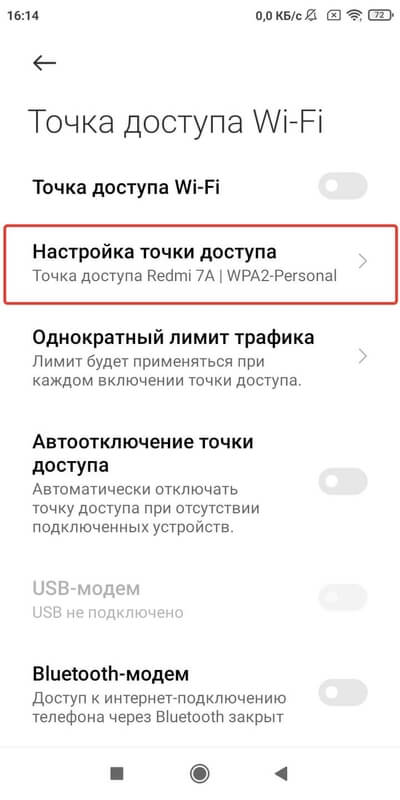
1. Использование функции «Точка доступа Wi-Fi» (Wi-Fi Hotspot)
Многие Android-смартфоны имеют функцию «Точка доступа Wi-Fi», которая позволяет превратить смартфон в Wi-Fi роутер. Чтобы включить эту функцию, откройте Настройки, затем выберите «Более подключений» или «Персональная точка доступа». Затем включите «Точка доступа Wi-Fi» и настройте пароль, если требуется. Теперь другие устройства смогут подключиться к вашему смартфону через Wi-Fi и использовать его интернет.
2. Использование функции «Bluetooth-модем» (Bluetooth Tethering)
Если у вас нет доступа к Wi-Fi, но у вас есть устройство с Bluetooth, вы можете воспользоваться функцией «Bluetooth-модем». Чтобы включить эту функцию, откройте Настройки, затем выберите «Более подключений» или «Bluetooth и сетевые настройки». Затем включите Bluetooth и найдите другое устройство. После успешного подключения вы сможете использовать интернет с вашего смартфона на другом устройстве через Bluetooth.
3. Использование технологии «USB-модем» (USB Tethering)
Если у вас есть компьютер или ноутбук с USB-портом, вы можете использовать свой Android-смартфон в качестве «USB-модема». Чтобы включить эту функцию, откройте Настройки, затем выберите «Более подключений» или «USB-подключение». Затем подключите свой смартфон к компьютеру с помощью USB-кабеля. После успешного подключения вы сможете использовать интернет с вашего смартфона на компьютере через USB.
4. Использование специального приложения
Существуют также специальные приложения, которые позволяют раздать интернет с Android-смартфона. Например, приложение «FoxFi» (теперь называется «PdaNet+») позволяет предоставлять интернет через Wi-Fi или USB-подключение без необходимости в настройках смартфона. Просто установите приложение на ваш смартфон и следуйте инструкциям.
Теперь вы знаете несколько способов, как можно раздать интернет с Android-смартфона. Выберите наиболее удобный для вас способ и пользуйтесь интернетом в любой точке мира!
Раздача интернета с iPhone
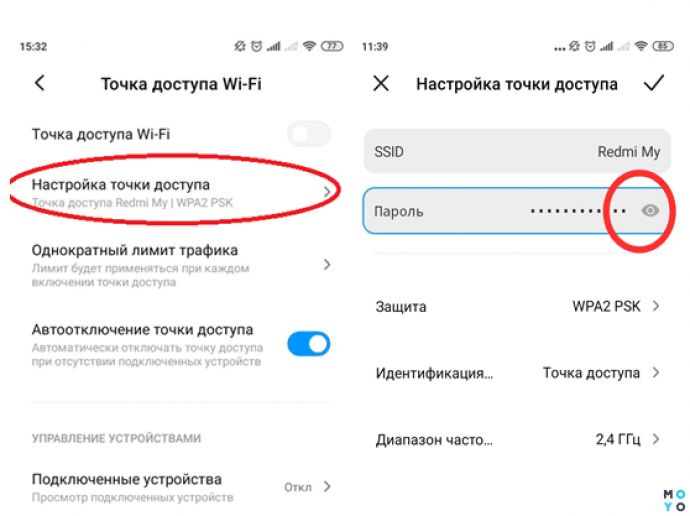
Если у вас есть iPhone, вы можете использовать его в качестве точки доступа Wi-Fi для раздачи интернета другим устройствам. Это может быть полезно, если у вас нет доступа к Wi-Fi или если вы хотите сэкономить на использовании мобильных данных.
Для того чтобы раздать интернет с iPhone, следуйте этим простым шагам:
| Шаг | Описание |
|---|---|
| 1 | Откройте настройки на вашем iPhone и перейдите в раздел «Персональный хотспот». |
| 2 | Включите персональный хотспот. |
| 3 | Выберите желаемый пароль для доступа к вашей точке доступа Wi-Fi. |
| 4 | Подключите другое устройство к Wi-Fi, выбрав ваш iPhone в списке доступных сетей. |
После выполнения этих шагов другие устройства будут подключены к интернету через ваш iPhone. Обратите внимание, что при раздаче интернета с помощью телефона вы можете использовать только одно устройство, подключенное к Wi-Fi, в качестве главного.
Раздача интернета с iPhone очень удобна в случаях, когда вы находитесь в путешествии или в местах, где нет доступа к Wi-Fi. Однако имейте в виду, что использование мобильного интернета может повлечь дополнительные затраты на ваш тарифный план, если вы превышаете предельное количество переданных данных.
Использование ПО для доступа к интернету с ПК
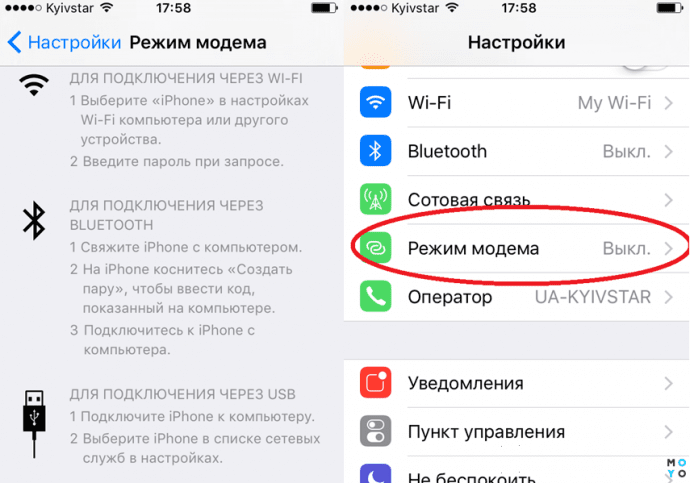
Если у вас нет доступа к интернету на ПК, а на вашем телефоне есть мобильные данные, вы можете использовать специальное программное обеспечение для того, чтобы раздать интернет с телефона на компьютер.
Существует несколько популярных программ, которые позволяют это сделать. Программа под названием «Wi-Fi Hotspot» является одним из наиболее известных и простых в использовании инструментов.
Для начала вам нужно скачать и установить данное ПО на свой телефон. После установки следуйте простым инструкциям, чтобы настроить точку доступа Wi-Fi. Обычно вам потребуется указать имя сети (SSID) и пароль для безопасного подключения. Используйте сильный пароль для защиты вашего соединения.
После настройки точки доступа Wi-Fi вам нужно будет включить ее на вашем телефоне. Затем на вашем ПК вам нужно будет найти эту точку доступа Wi-Fi и подключиться к ней. Это можно сделать в разделе «Настройки Wi-Fi» вашего ПК.
Когда ваш ПК успешно подключен к точке доступа Wi-Fi, вы сможете пользоваться интернетом с телефона на компьютере. Помните, что использование мобильных данных для распределения интернета может привести к дополнительным затратам с вашей стороны, поэтому убедитесь, что у вас есть достаточное количество мобильных данных.
Использование ПО для доступа к интернету с ПК может быть полезным в случаях, когда у вас нет доступа к Wi-Fi или проводному интернету, но есть доступ к мобильным данным на вашем телефоне. Это удобно, например, когда вы находитесь в поездке или в общественном месте, где нет бесплатного Wi-Fi.
Однако, помните, что использование ПО для доступа к интернету с ПК может потреблять много энергии батареи вашего телефона. Поэтому рекомендуется подключить телефон к зарядному устройству во время использования данной функции.
Решение проблем
Когда возникают проблемы с использованием телефона для раздачи интернета, есть несколько шагов, которые можно предпринять, чтобы их решить.
1. Проверьте подключение к сети:
Убедитесь, что ваш телефон подключен к сети и имеет доступ к Интернету. Проверьте настройки Wi-Fi или мобильных данных и убедитесь, что они включены и работают должным образом.
2. Перезагрузите устройство:
Попробуйте перезагрузить свой телефон. Это может помочь восстановить подключение и решить временные проблемы с сетью.
3. Проверьте настройки точки доступа:
Убедитесь, что настройки точки доступа (Tethering) на вашем телефоне настроены правильно. Проверьте имя сети (SSID) и пароль, чтобы убедиться, что они введены правильно.
4. Обновите программное обеспечение:
Проверьте, есть ли доступные обновления для операционной системы вашего телефона. Обновление ПО может решить известные проблемы и обеспечить лучшую производительность.
5. Ограничьте количество подключенных устройств:
Если вы обнаружили, что интернет работает медленно, попробуйте ограничить количество устройств, подключенных к точке доступа. Слишком много подключенных устройств может вызвать перегрузку сети и плохое качество связи.
6. Переместите телефон ближе к устройству:
Если сигнал Wi-Fi слабый, попробуйте приблизить телефон к устройству, к которому вы пытаетесь подключиться. Близость может улучшить качество и силу сигнала.
Если вы проделали все эти шаги и все еще испытываете проблемы с раздачей интернета с телефона, рекомендуется обратиться к оператору связи или специалисту по технической поддержке для получения дополнительной помощи.
Комментарии и отзывы (2)
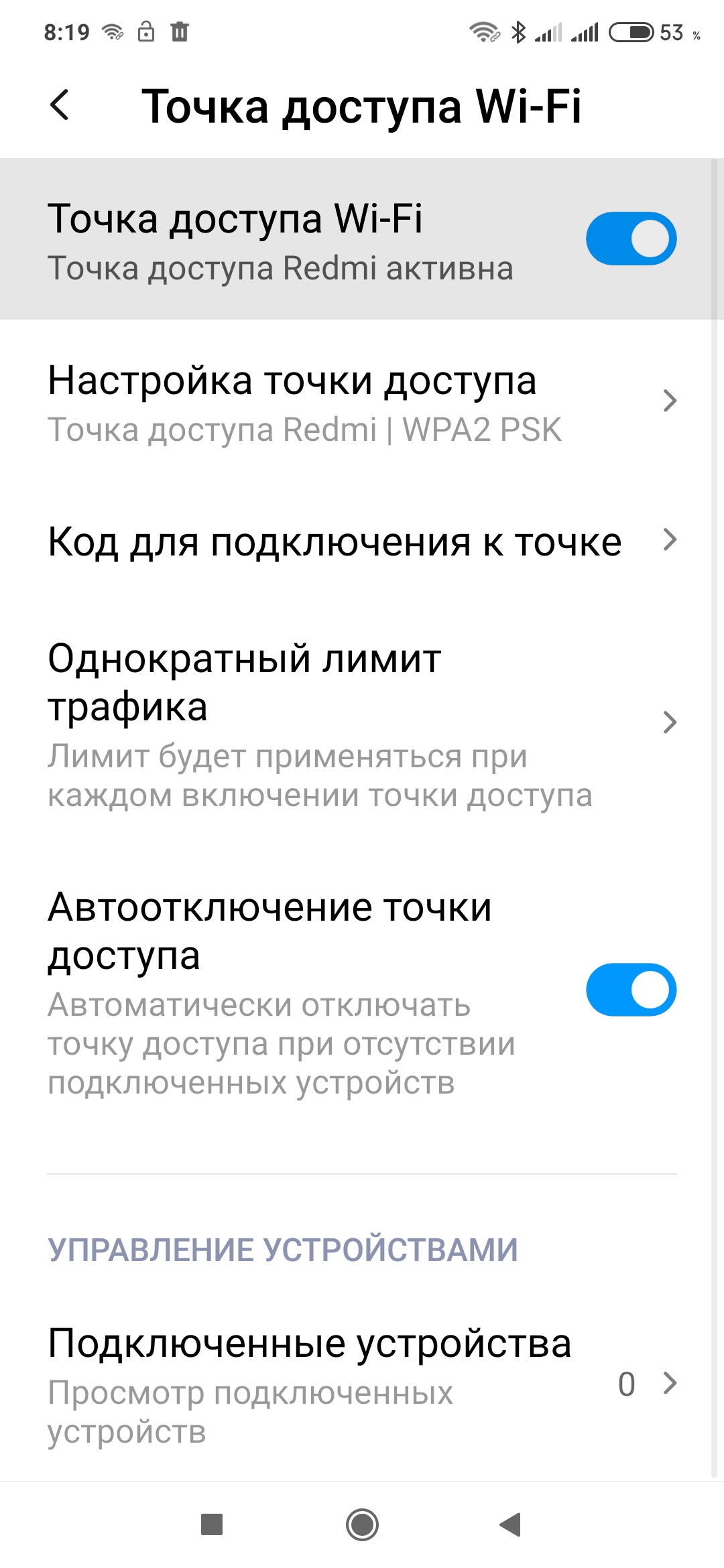
Иван Петров
Очень полезная статья! Я долго искал способ поделиться своим интернетом с другими устройствами. Было очень просто настроить точку доступа на своем телефоне и подключить к ней другие гаджеты. Теперь вся моя семья может пользоваться интернетом без проблем. Большое спасибо!
Екатерина Смирнова
Спасибо автору за подробные инструкции! Поставила точку доступа на своем андроиде и теперь могу без проблем работать на ноутбуке, пока нахожусь вне дома. Очень удобно! Большой плюс, что не требуется никаких дополнительных программ или настроек. Рекомендую эту статью всем, кто нуждается в подключении к интернету в любом месте!